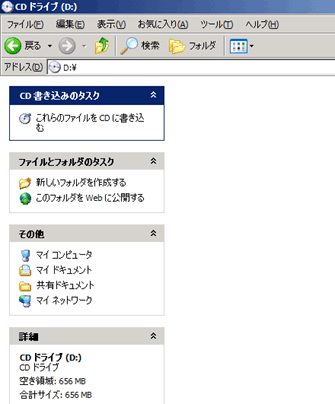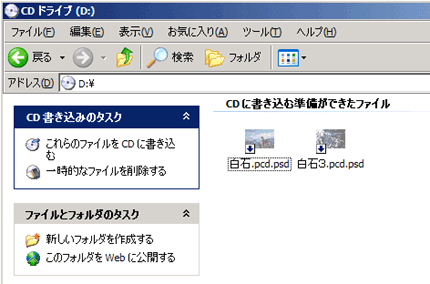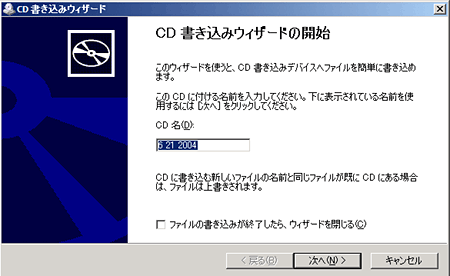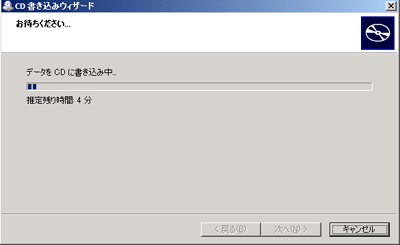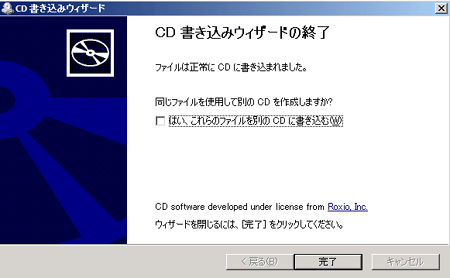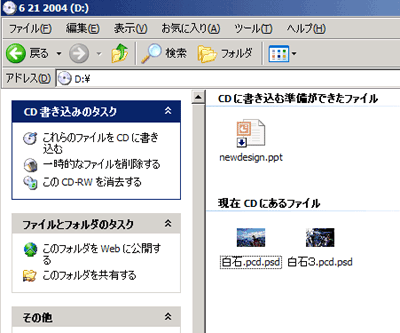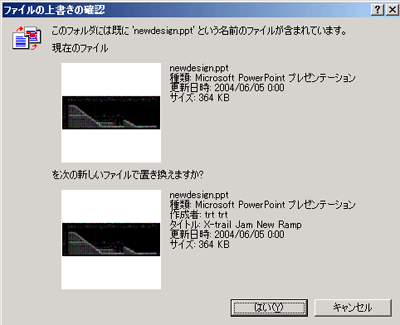まずはCDRWをCDドライブにいれます。
CDRWを入れてすぐに
フォーマットをするとか何もしないとかウインドウが開く場合は
必ず何もしないを選択します。
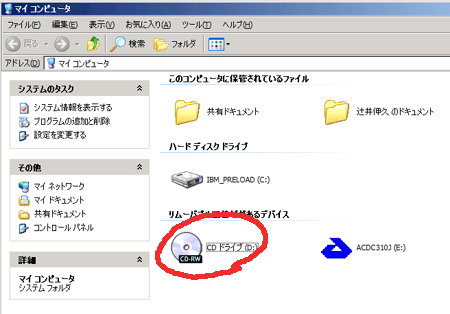
表示がCD−RWになります。
次にダブルクリックをします。
もしも↓の画面のようにDLAが云々とメッセージが出てきた場合は
このまま説明に従ってください。
もしも、出ないで中が開いた場合はSTEP2へ
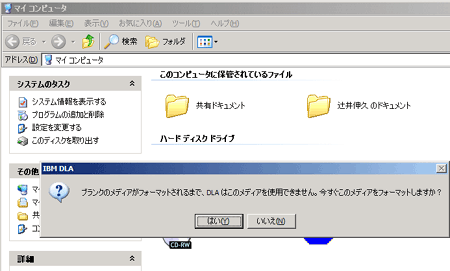
IBMのノートにはCD−RをCDRWのように使う
DLAという独自の機能がついていますが互換性があまりなく不便なので
通常はオフにして、XPのCDライティング機能を使います。
もしも上記のようなメッセージが出たら
まずは「いいえ」を選択してください。
次にドライブを右クリックしてメニューをあけます。
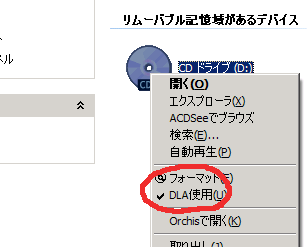
このようにDLA使用にチェックが入っていると思いますので
まずはこのチェックを外すために次の操作をします。
ドライブを右クリックでプロパティをあけます。
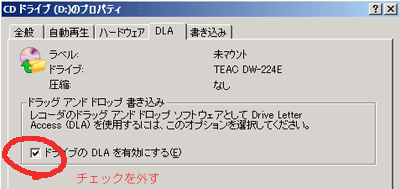
DLAのタブを見るとこのようにチェックが入ってると思いますので

チェックを外します。
書き込みタブに移動します。
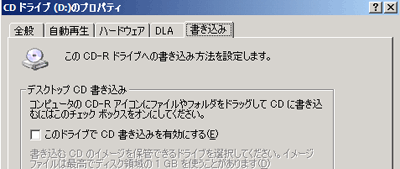
このドライブでCD書き込みを有効にするにチェックが入ってないと思うので
これにチェックを入れてOKを押します。
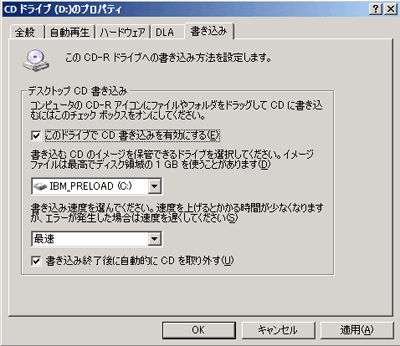
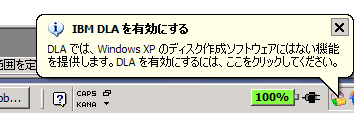
画面右下にこのようなメッセージが出ることがあります。
もしもこれが出た場合、必ずX印を押して消してください。